PS怎么设计一款漂亮的涂鸦字体? PS制作涂鸦文字的教程
ps中想要设计一款漂亮的字体,该怎么设计呢?下面我们就来看看详细的教程。
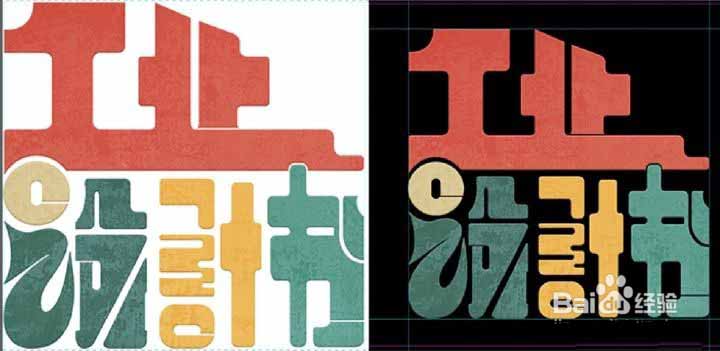
1、首先在纸上画草稿,(当然方法很多,这是我自己的方法)这样效率会更高一点

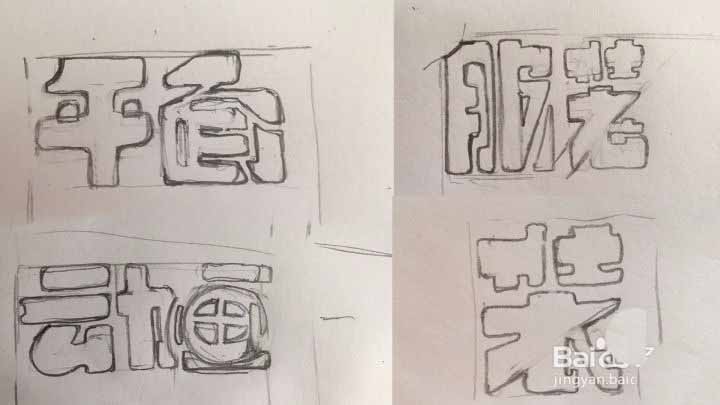
2、画一个矩形框,当做字体大小标准背景,降低透明度锁定
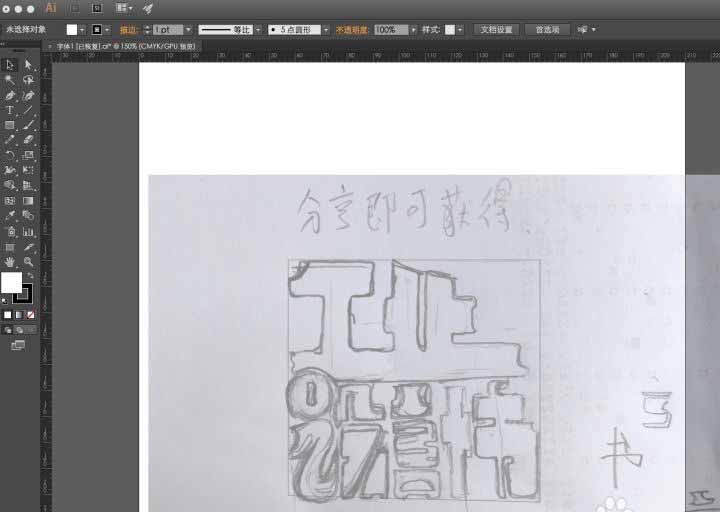
3、运用钢笔工具绘制线稿
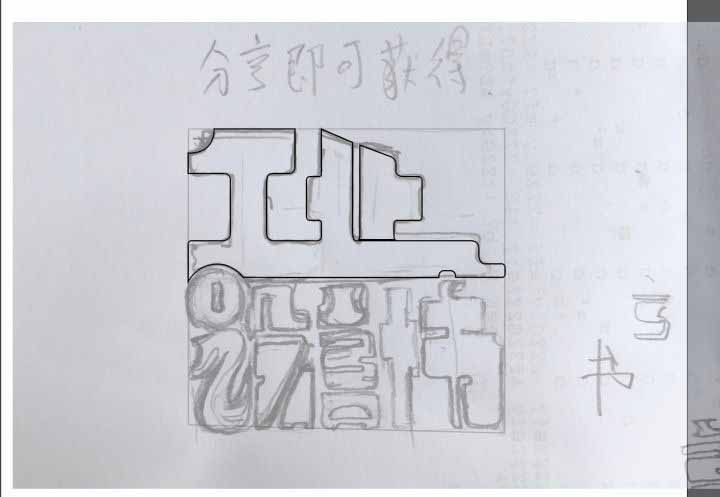
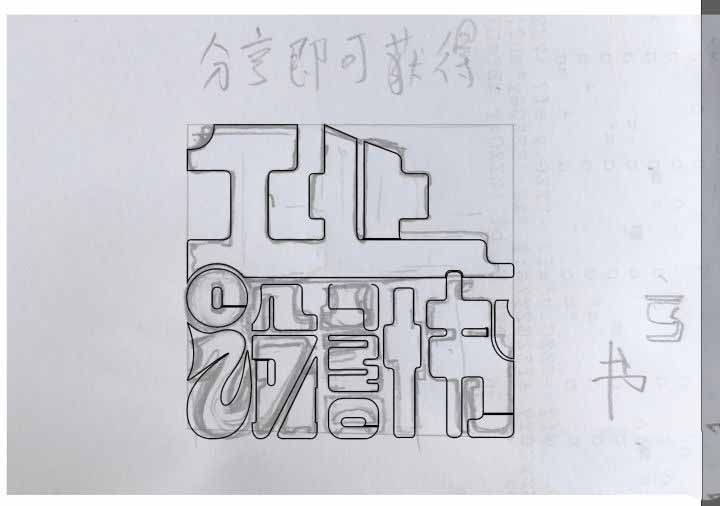
4、在过程中修改细节, 完成后看看效果,按照你满意的程度调整就好啦
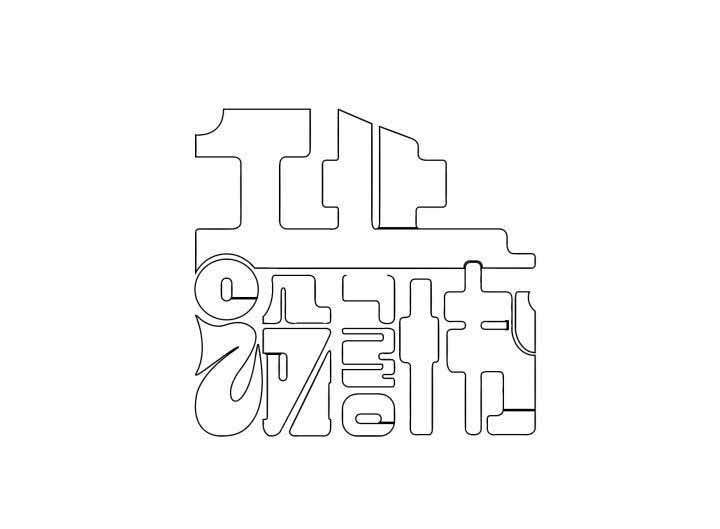
5、搭配颜色

6、接下来我们直接ctrl+C复制到ps当中处理一些效果,添加一些简单的纹理
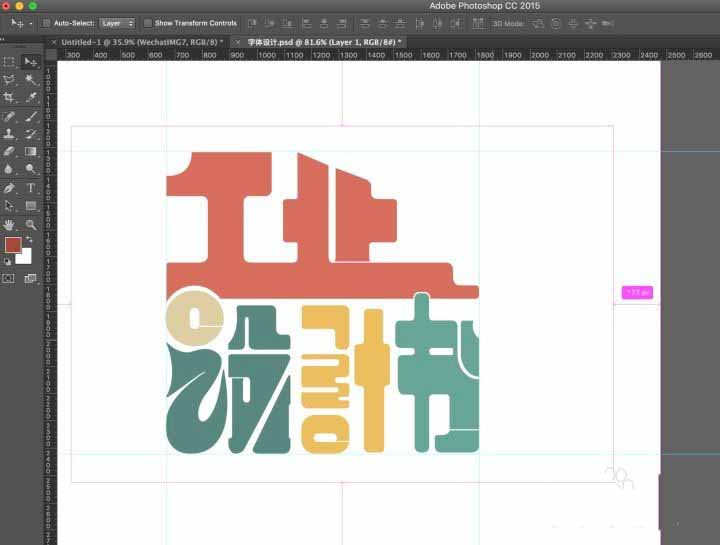
7、首先添加一点点 浮雕的效果
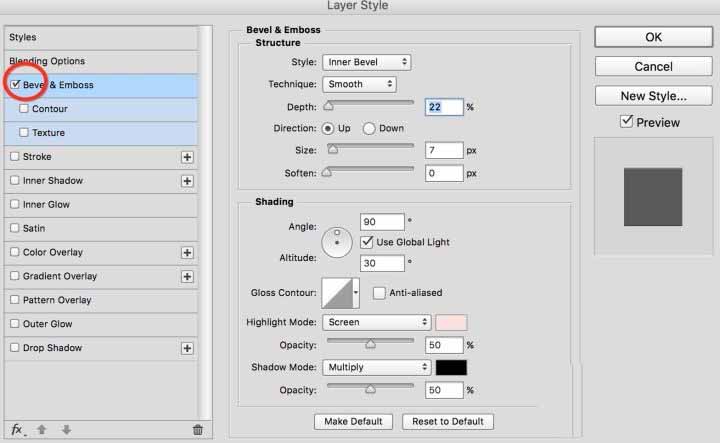
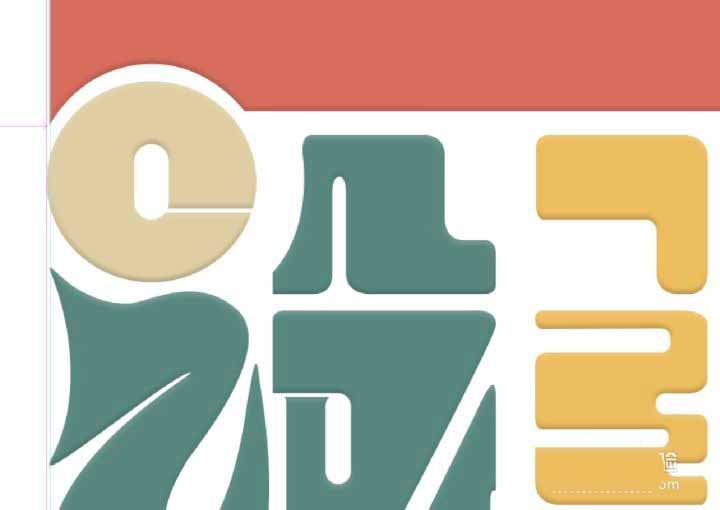
8、然后我们很随意的找一张有纹理的图片,单色的就可以
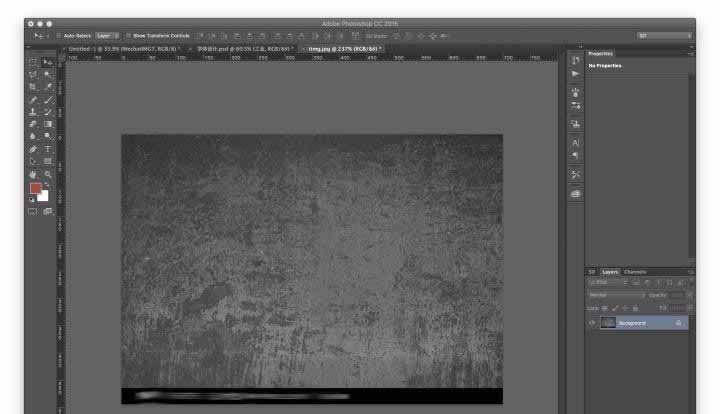
9、拖入上字体页面 纹理图层放到最上面调整一下透明度

10、模式选择覆盖,就不用理他了,看效果就行
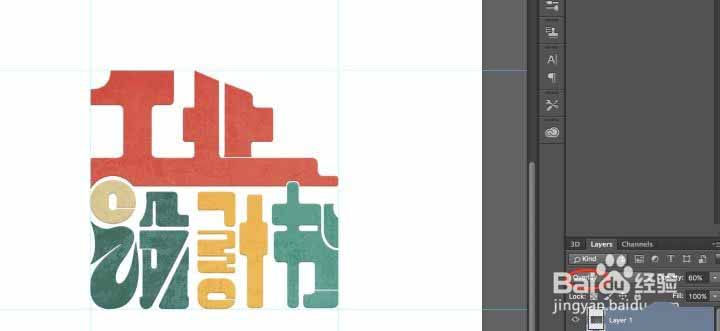
11、最后保存导出
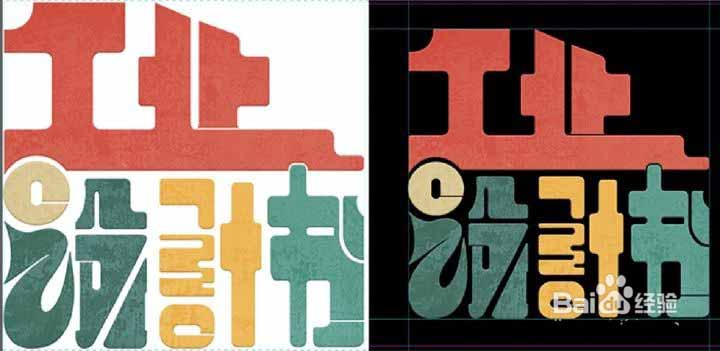
以上就是ps制作涂鸦文字的教程,希望大家喜欢,请继续关注PSD素材网(www.PSD.cn)。
-
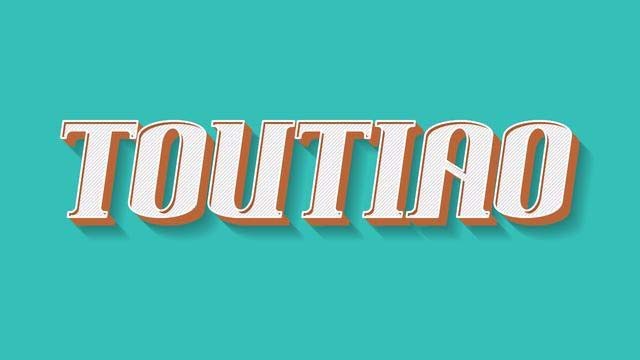
PS怎么设计立体欧美复古文字效果?
2022-09-29 43
-

PS怎么设计立体的翘边剪纸文字? PS设计艺术字的教程
2022-09-29 6
-

PS怎么设计毛绒文字? PS绒线字体的设计方法
2022-09-29 25
-
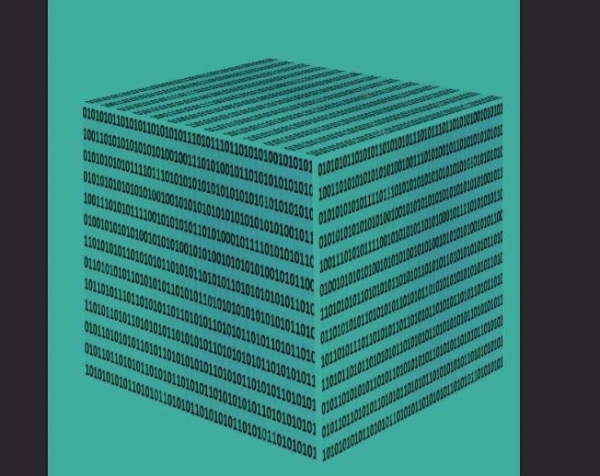
PS怎么设计一款立体文字海报效果? PS立方体文字海报的制作方法
2022-09-29 6
-

PS怎么设计一款针织边缘效果的文字? PS艺术字的制作方法
2022-09-29 25
-

PS怎么设计触电文字? PS设计光线缠绕效果字体的教程
2022-09-29 8
-
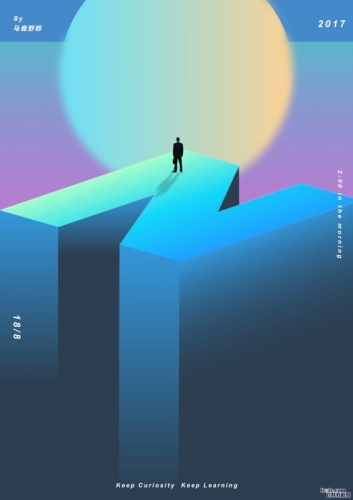
AI结合PS制作空间感很强的渐变立体字教程
2022-09-29 12
-
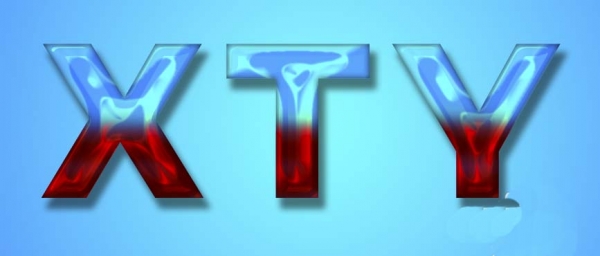
PS怎么设计双色的玻璃文字效果? PS双色艺术字的设计方法
2022-09-29 12
-

PS怎么设计一款玻璃效果的字体? PS玻璃艺术字的制作方法
2022-09-29 22
-

PS文字怎么填充镂空内嵌纹理效果?
2022-09-29 28
-

AI+PS制作金色和黑色毛笔字效果的几种常用方法介绍
2022-09-29 29
-
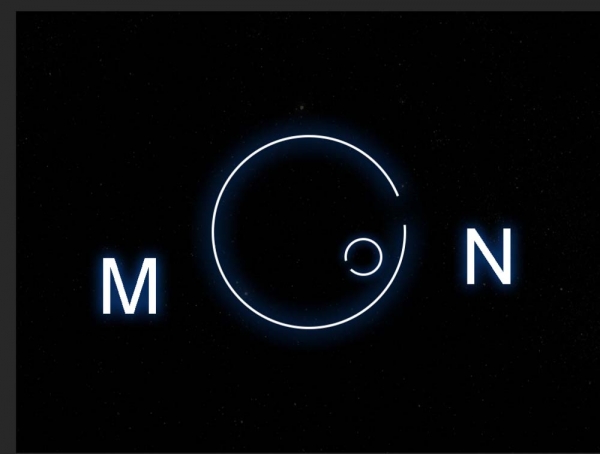
PS怎么设计月光字体? PS发光文字的制作方法
2022-09-29 4
-

PS怎么设计雨后玻璃中写出的透明水滴文字?
2022-09-29 18
-

PS怎样制作酷炫好看的金属纹理火焰字?
2022-09-29 4
-

PS怎样制作立体好看的塑料反光字?
2022-09-29 16
-
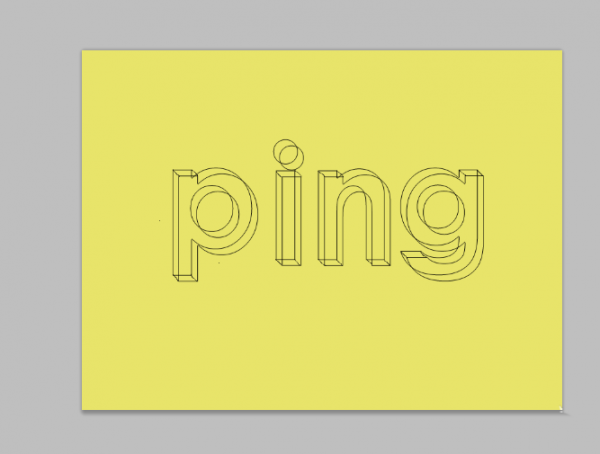
PS怎么制作线条3d文字? PS三维框线立体字体的制作方法
2022-09-29 96
-
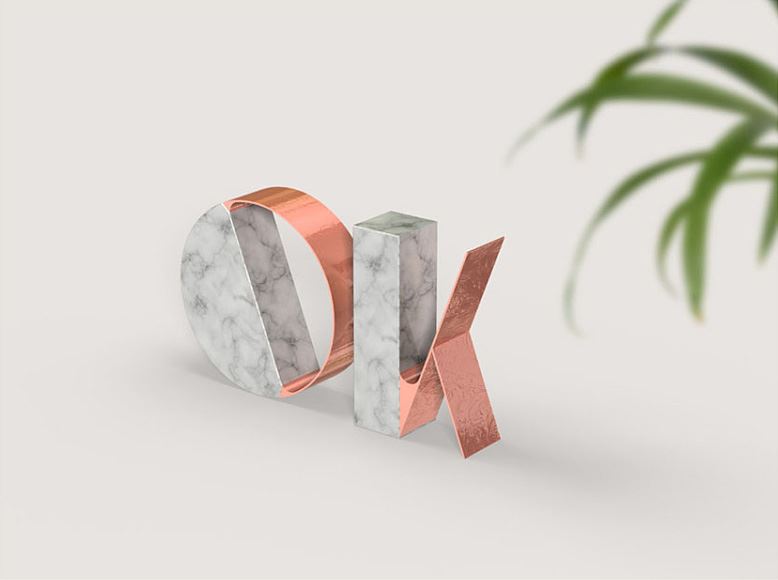
PS怎样制作带金属质感的大理石立体字?
2022-09-29 5
-

PS怎么制作不同效果的轮廓字体效果?
2022-09-29 10
-

PS怎样制作大气好看的闹元宵黄金描边火焰字?
2022-09-29 9
-

PS怎么设计乳胶漆效果的文字?
2022-09-29 9
-

PS怎么设计立体的金属拉丝文字? PS设计字体的教程
2022-09-29 26